win10系统开始菜单没反应解决教程
win10系统改进了开始菜单,动态磁贴集中至开始菜单,考虑了老用户的使用习惯的同时照顾到触屏新用户。如果win10系统的开始菜单没反该如何解决呢?针对这个问题,我给大家整理了详细解决步骤
相信大家在使用电脑的时候一定遇到过奇怪问题,比如win10系统开始菜单打不开,昨天关机之前还好好的,睡了一觉之后就发现开始菜单没反应。别担心,下面,我就将win10开始菜单没反应的解决教程分享给你们
win10开始菜单没反应的详细解决方法
方法一:结束任务
1、右击任务栏空白处,选择任务管理器
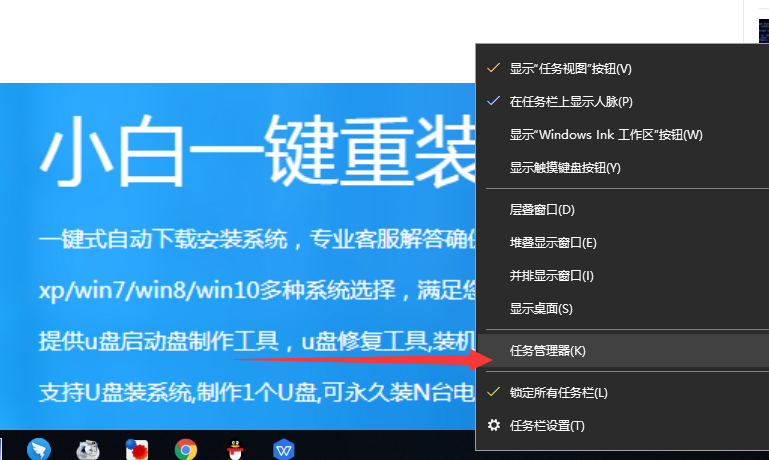
开始菜单没反应电脑图解1
2、找到并右击桌面窗口管理器,选择结束任务
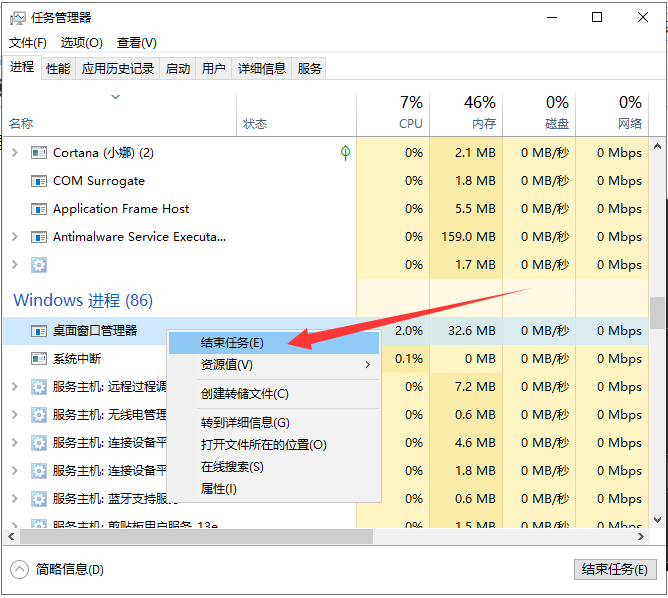
开始菜单没反应电脑图解2
3、出现你希望能结束系统进程询问窗口,勾选放弃位保存的数据并关闭复选框,点击关闭即可
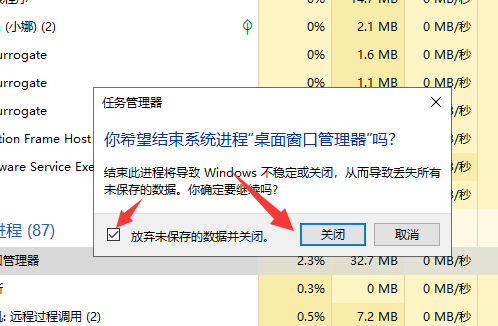
win10系统电脑图解3
方法二:命令修复
1、右击开始菜单,选择Windows powershell
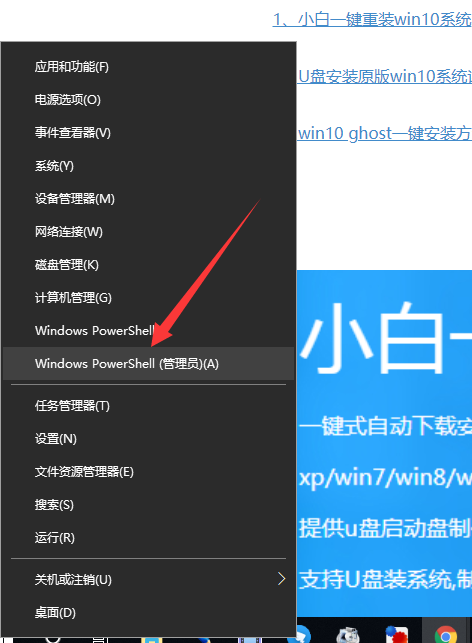
开始菜单没反应电脑图解4
2、打开命令窗口,输入Get-AppxPackage | % { Add-AppxPackage -DisableDevelopmentMode -Register "$($_.InstallLocation)AppxManifest.xml" -verbose }命令,复制粘贴即可,完成后回车自动运行修复
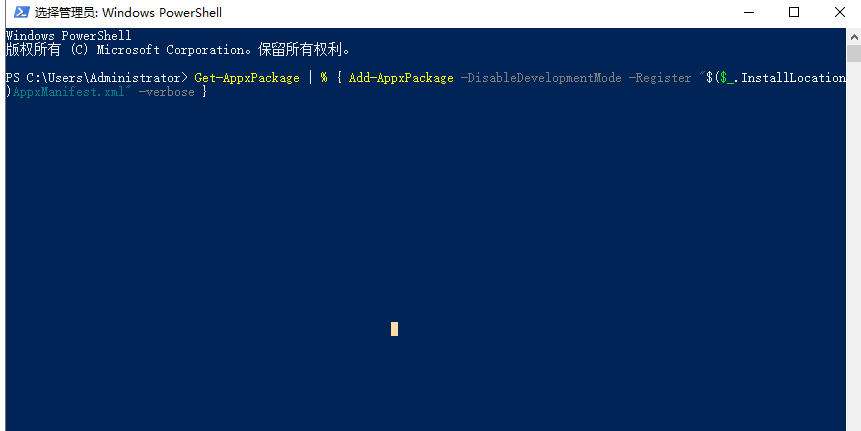
开始菜单没反应电脑图解5
以上就是win10开始菜单没反应的解决教程了,希望能帮助到各位
上一篇:电脑如何安装win10企业版
下一篇:win10系统如何设置快速启动

 2019-10-06 10:07:31
2019-10-06 10:07:31




